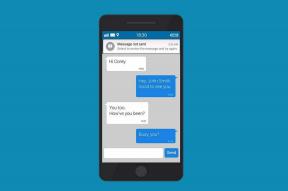Fotoğrafları Android'den iPad veya iPhone'a Senkronize Etmenin En İyi 3 Yolu
Çeşitli / / February 12, 2022
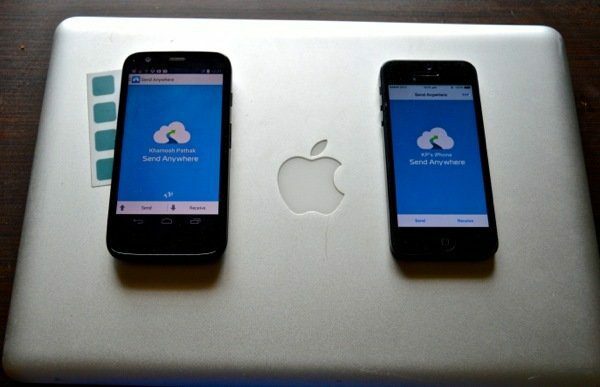
Bir Android telefon taşıyorsun ama aynı zamanda bir evde iPad? Yalnız değilsin. Android telefonlarda harika, tabletlerde çok iyi değil. Veya benim gibi hem Android telefona hem de iPhone'a sahip bir teknoloji meraklısı olabilirsiniz. Sebep ne olursa olsun, buradasınız çünkü tüm resimlerinizin olduğu bir Android telefonunuz var ve bunları en az sorunla iPhone/iPad'inize taşımanız gerekiyor.
İyi haber, benim için gerçekten işe yarayan bazı kusursuz çözümler buldum. Kötü haber, bunlardan biri biraz el emeği gerektirebilir.
Profesyonel İpucu: Çözümler biraz kolaydan gerçekten kolaya doğru sıralanmıştır. Sadece 3 numaralı çözüme atlamaktan çekinmeyin.

1. Android'i iTunes'a, iOS'a El İle Senkronize Etme
Mağara adamı çözümünü sunmak tüm senkronizasyon ihtiyaçlarınız manuel senkronizasyondur. Ve el emeği gibi hissedecek. Gerçek kablolara, bunları bağlamak için bir PC'ye ve tabii ki iTunes uygulamasına ihtiyacınız olacak. Yaşasın!
Aşama 1:
Android Telefonunuzu USB üzerinden PC'nize bağlayın ve dosyaları PC'nize kopyalayın. Veya kullanabilirsiniz Bunu kablosuz olarak yapmak için Cheetah Sync, yine de ayarlanması biraz zaman alacaktır.Adım 2: iPhone veya iPad'inizi PC'nize bağlayın ve iTunes'u başlatın. Cihaz ekranından Resimler üstteki düğme.
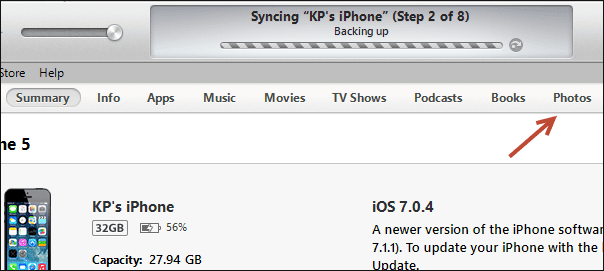
Aşama 3: Yanında bir açılır menü bulacağınız “Fotoğrafları Senkronize Et” yazan seçeneği işaretleyin. Klasörü buradan seçebileceksiniz. Android telefonunuzdan resimleri kaydettiğiniz PC'nizdeki klasörü seçin. Veya sadece genel bir şey seçin Benim resimler.
4. Adım: Sağ alttaki eşitleme düğmesini tıkladığınızda, verilen klasördeki tüm fotoğraflar iPhone veya iPad'inizle eşitlenecektir. Fotoğraflar uygulamanızda yeni bir albümde görünecekler.
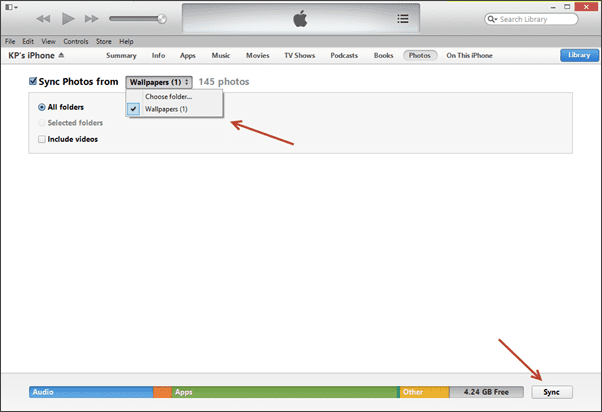
Bu yöntemle ilgili harika olan şey, bir dahaki sefere iPhone veya iPad'inizi iTunes ile eşzamanlamak için bağladığınızda (bunu tüm bunlar), uygulama belirlenen klasörü tarayacak ve oraya daha fazla resim eklediyseniz, bunlar doğru şekilde senkronize edilecektir. kapalı.
Ve PC'niz ve iOS aygıtınız aynı Wi-Fi ağındaysa, kabloları bağlamanız bile gerekmez. Sadece iOS cihazınızdaki ayarlara gidin ve Wi-Fi senkronizasyonunu aç. Telefonunuz şarj olurken, otomatik olarak senkronize edilecektir.
2. Her Yere Gönder ile Kablosuz Senkronizasyon
Herhangi Bir Yere Gönder Dropbox dışında her zaman bulutu kullanmaz. Bu kafa karıştırıcı gelebilir. Tüm bilmeniz gereken, Android telefonunuzdan istediğiniz miktarda fotoğrafı yakındaki bir iOS cihazına çok hızlı bir şekilde paylaşabileceğinizdir. Alternatif olarak, durum böyle değilse, dosyaları şuraya yüklemeyi seçebilirsiniz. Her Yere Gönder sunucular ve arkadaşınıza veya alıcı tarafa bir bağlantı gönderin.
Bu kılavuzda, aynı Wi-Fi ağına bağlı olduklarında Android ve iOS arasında fotoğraf paylaşmaya odaklanacağız.
İlk önce, Her Yere Gönder'i indirin Android ve iOS uygulamalar.
Aşama 1: Android uygulamasını başlatın ve üzerine dokunun. Göndermek. Medya menüsünden seçin Fotoğraflar. Android telefonunuzda kayıtlı tüm fotoğraflar görünecektir. İstediğiniz kadar seçin. Uygulamanın tümünü seç düğmesi olmasını isterdim ama yok.
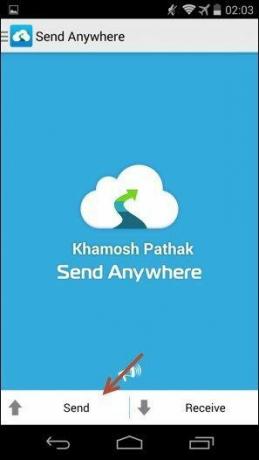

Adım 2: Tüm fotoğraflar seçildikten sonra, tamam buton. Bir sonraki ekran size sonraki 10 dakika için geçerli olan 6 haneli bir anahtar gösterecektir. Anahtarın yanında bir QR kodu düğmesi de var.
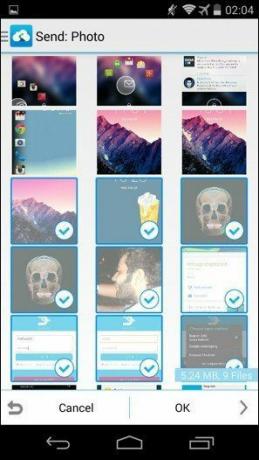

Aşama 3: Şimdi iPhone veya iPad'i kaldırın ve Almak buton. Adım 2'de gördüğünüz anahtarı girebilir veya QR Kodunu tarayabilirsiniz. Ne kadar tembel olsam da QR kodunu seçiyorum.
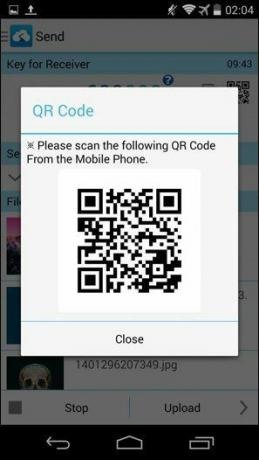
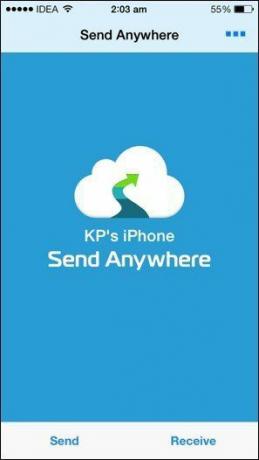
4. Adım: QR Kodu taranıp kimliği doğrulandığında aktarım işlemi hemen başlayacaktır.
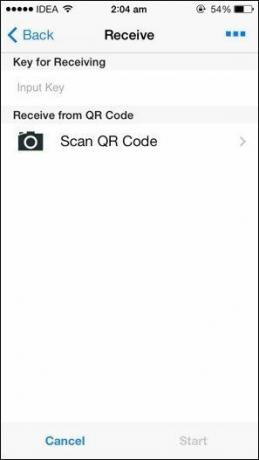
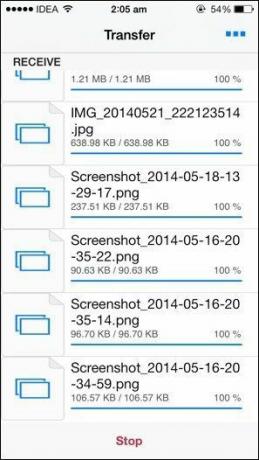
Aktarım hızı, herhangi bir kablosuz aktarım uygulaması. 1-3 Mbps arasında herhangi bir yerde göreceksiniz ve seçtiğiniz fotoğraf sayısına bağlı olarak birkaç saniye ile birkaç dakika arasında herhangi bir yerde yapmanız gerekir.
3. Instashare ile Fotoğraf Aktarmanın En Kolay Yolu
Herhangi bir nedenle Send Anywhere sizin için çalışmıyorsa veya büyük bulut özelliklerine ihtiyacınız yoksa, işte size bir fotoğrafları (ve gerçekten her tür dosyayı) Android'den iOS'a gerçekten aktarma işini yapan basit bir uygulama kuyu.
İndir Android ve iOS önce uygulamalar.
Aşama 1: Instashare Android uygulamasını başlatın. Wi-Fi'nin açık olduğundan ve hem Android hem de iOS cihazlarının aynı ağa bağlı olduğundan emin olun. Uygulama, alternatif olarak Bluetooth'u da kullanabilir, ancak hız çok iyi olmayacaktır.
Adım 2: şuraya git Galeri uygulamasına dokunun ve aktarmak istediğiniz albümün tamamına veya tek tek resimlere dokunup basılı tutun. itibaren Paylaş düğmesine kadar, seçin Instashare.
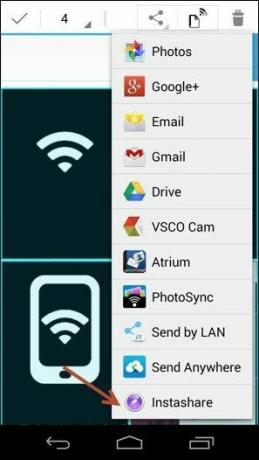

Aşama 3: Instashare uygulaması şimdi açılacak ve tarama tamamlandığında, orada listelenen iOS cihazınızı bulacaksınız. üzerine dokunun.
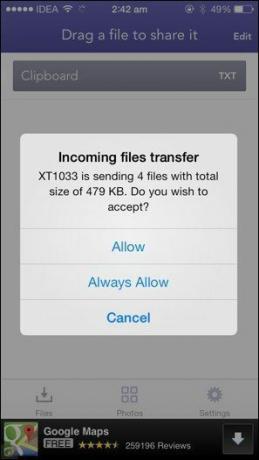
4. Adım: Artık iOS cihazında, kimlik doğrulama için Instashare uygulamasında bir açılır pencere göreceksiniz. Musluk İzin vermek ve tüm resimler senkronize edilecektir. Kadar basit.
Benim Yolum veya Otoyol
Doğru, peki yukarıdaki yollardan hangisi senin yolun? Yoksa bilmediğimiz daha iyi bir şey mi?
Son güncelleme 03 Şubat 2022
Yukarıdaki makale, Guiding Tech'i desteklemeye yardımcı olan bağlı kuruluş bağlantıları içerebilir. Ancak, editoryal bütünlüğümüzü etkilemez. İçerik tarafsız ve özgün kalır.

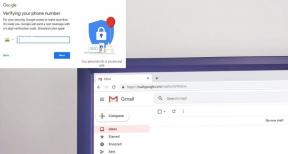
![Windows 10 Kaydedilmiş WiFi Parolasını Hatırlamayacak [ÇÖZÜLDÜ]](/f/dcd963812d28a3d77abce15e936bdd7c.png?width=288&height=384)